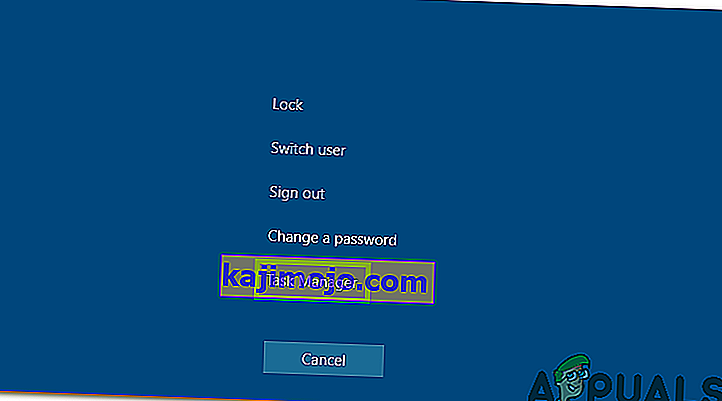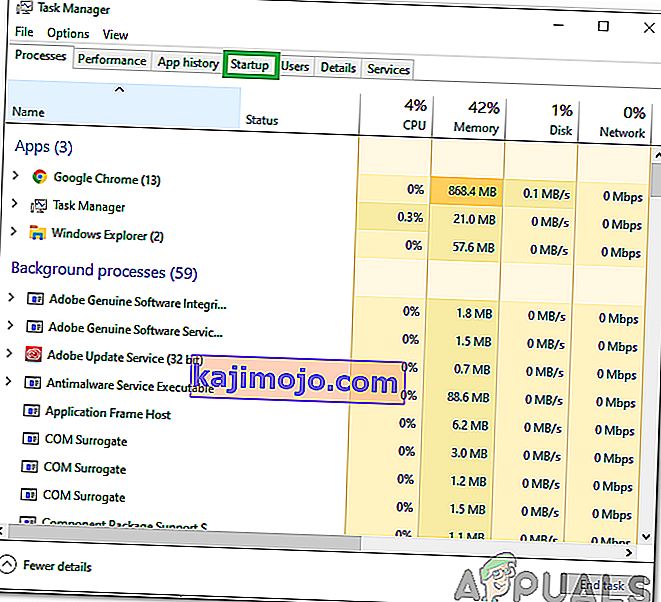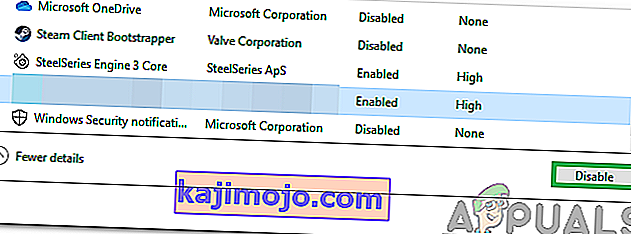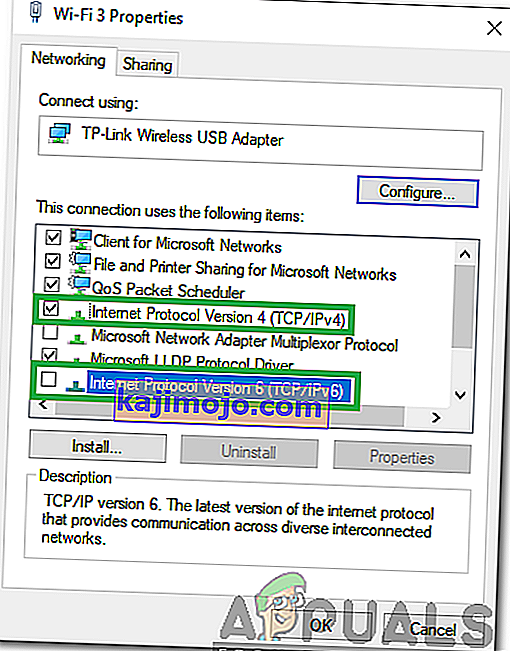PUBG (Playground Unknown's Battlegrounds) adalah salah satu permainan battle-royale yang paling popular dan merupakan salah satu yang pertama menjadikan genre itu popular. Permainan ini mempunyai pangkalan pemain lebih dari 50 juta orang dan menerima kemas kini berkala dari pembangun. Namun, baru-baru ini, terdapat banyak laporan mengenai Kesalahan " Pelayan Terlalu Sibuk Harap Cuba Lagi Nanti " ketika berusaha memasuki pertandingan.

Apa yang menyebabkan ralat "Pelayan terlalu sibuk" di PUBG?
Setelah menerima banyak laporan dari beberapa pengguna, kami memutuskan untuk menyiasat masalah ini dan merancang satu set penyelesaian yang memperbaikinya bagi kebanyakan pengguna kami. Kami juga melihat sebab-sebab yang menyebabkan kesalahan ini dicetuskan dan menyenaraikannya seperti berikut.
- Pemeliharaan Pelayan: PUBG adalah salah satu permainan berbilang pemain yang paling popular sekarang dan ia mempunyai pangkalan pemain yang besar dari seluruh dunia. Oleh kerana itu, permainan ini menerima kemas kini berkala dan pelayan juga menjalani penyelenggaraan sekali sekala. Oleh itu, kemungkinan pelayan masih dalam penyelenggaraan kerana kesalahan tersebut dicetuskan.
- Perisian Tidak Kompatibel: Terdapat beberapa aplikasi yang boleh menyebabkan masalah dengan stim dan menghalang aplikasi berfungsi dengan baik. Steam perlu berjalan di latar belakang untuk memainkan PUBG dan jika menghadapi masalah semasa berjalan di latar belakang kesalahan ini dapat dicetuskan.
- DNS Cache: Mungkin ada penumpukan cache DNS yang rusak di dalam penghala atau komputer karena permainan menghadapi masalah ketika membuat sambungan dengan pelayan. Sekiranya permainan tidak dapat mewujudkan hubungan yang selamat dan stabil dengan pelayan, kesalahan ini mungkin akan dicetuskan.
- Konfigurasi IP: Dalam beberapa kes, jenis konfigurasi IP yang anda gunakan mungkin bukan yang tepat untuk mewujudkan sambungan yang stabil. Terdapat dua jenis konfigurasi IP, konfigurasi IPV4 dan IPV6. IPV4 adalah jenis konfigurasi yang paling umum dan diaktifkan untuk kebanyakan komputer secara lalai, namun, dalam beberapa kes, ini mungkin diubah oleh beberapa perisian dan mungkin akhirnya menghalang sambungan yang selamat dengan pelayan.
Setelah anda memahami asas mengenai masalah ini, kami akan terus mencari jalan keluarnya. Pastikan untuk menerapkannya dalam urutan tertentu di mana ia disampaikan untuk mengelakkan konflik.
Penyelesaian 1: Menutup Perisian yang Tidak Sesuai
Terdapat beberapa aplikasi yang tidak serasi dengan Steam. Sekiranya aplikasi dan Steam berjalan berdampingan, ia boleh menyebabkan masalah dengan sambungan. Oleh itu, dalam langkah ini, kami akan memeriksa untuk melihat apakah ada aplikasi ini berjalan di latar belakang,
- Rujuk senarai ini yang menunjukkan perisian yang tidak sesuai dengan Steam.
- Tekan " Ctrl " + "Alt" + "Del" dan pilih " Task Manager ".
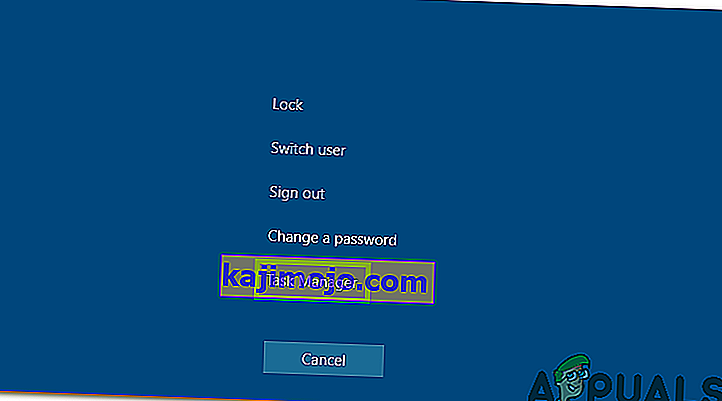
- Klik "Startup" untuk melihat senarai program yang dilancarkan pada permulaan.
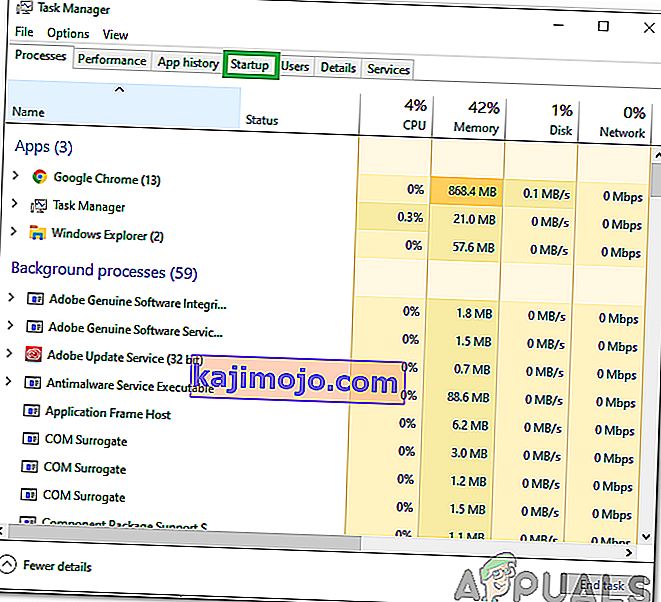
- Periksa untuk melihat apakah ada program dalam senarai ini yang tidak sesuai dengan Steam.
- Sekiranya ada, klik pada program satu persatu dan pilih pilihan " Lumpuhkan " untuk mengelakkannya dilancarkan semasa permulaan.
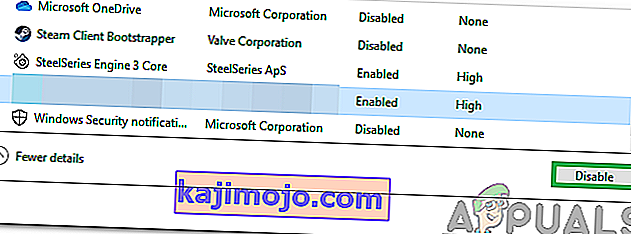
- Mulakan semula komputer setelah menyelesaikan proses ini dan periksa untuk melihat apakah masalah itu berlanjutan.
Penyelesaian 2: Penghala Internet PowerCycling
Untuk menyingkirkan cache DNS yang terdapat di dalam penghala internet, kami akan mengaktifkannya sepenuhnya. Untuk itu:
- Cabut kabel elektrik ke penghala internet dari soket dinding.

- Tekan dan tahan butang "power" pada penghala internet sekurang-kurangnya 30 saat.
- Pasang kuasa ke penghala internet dan tunggu untuk dimulakan.
- Tunggu akses internet diberikan dan periksa untuk melihat apakah masalah itu berlanjutan.
Penyelesaian 3: Menetapkan semula Konfigurasi DNS
Terdapat juga banyak konfigurasi DNS yang diset di komputer, kadang-kadang konfigurasi ini dapat rusak dan mungkin menghalang sambungan yang stabil daripada dibuat. Oleh itu, dalam langkah ini, kita akan menjalankan beberapa perintah dalam command prompt untuk menyegarkan konfigurasi ini. Untuk melakukan itu:
- Tekan " Windows " + " R " untuk membuka prompt jalankan.
- Ketik "cmd" dan tekan "Ctrl" + " Shift " + " Enter " untuk memberikan hak pentadbiran.

- Ketik perintah berikut satu per satu dan tekan " Enter " setelah mengetik setiap perintah untuk melaksanakannya.
ipconfig / flushdns netsh int ipv4 reset netsh int ipv6 reset netsh winsock reset ipconfig / registerdns
- Setelah melaksanakan semua perintah dalam senarai, jalankan PUBG dan periksa untuk melihat apakah masalah itu berlanjutan.
Penyelesaian 4: Mengubah Konfigurasi IP
Dalam beberapa kes, ada kemungkinan konfigurasi IP tidak dapat diset dengan betul, oleh itu, dalam langkah ini, kita akan mengubah konfigurasi IP tertentu untuk memperbaiki kesalahan. Untuk itu:
- Tekan " Windows " + " R " untuk membuka command prompt.
- Taipkan “ ncpa . cpl "dan tekan" enter ".

- Klik kanan pada sambungan yang anda gunakan dan pilih " Properties ".

- Periksa pilihan " Internet Protocol Version 4 (TCP / IPV4) " dan hapus centang pilihan " Internet Protocol Version 6 (TCP / IPV6) ".
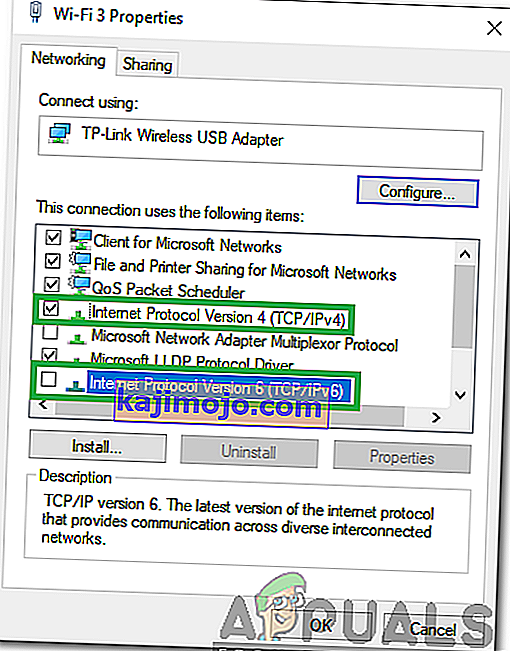
- Klik " OK " untuk menyimpan perubahan anda dan periksa untuk melihat apakah masalah itu berlanjutan.